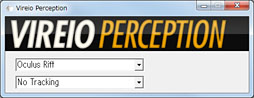テストレポート
仮想現実HMD「Oculus Rift」の開発者向けキットを入手したのでさっそく使ってみた。これがゲームの未来か?
 |
そんなRiftの開発者向けキットが,「Rift Development Kit」(以下,RDK)として,4月上旬頃から,Kickstarterで一定額以上を投資した人のところへ届き始めている。そして4Gamerでもそのうちの1台を入手できたので,今回はファーストインプレッション的に,RDKの概要や,2013年5月時点で何ができるのかを紹介しつつ,この新世代デバイスが持つインパクトを考察してみたい。
そもそもRiftとは何なのか
GDC 2013のレポートで,Riftについてはかなり突っ込んだところまで説明済みだが(関連記事),あらためて「Riftとは何か」をまとめておこう。
 |
バーチャルボーイのような,目を完全に覆うタイプのHMDを,一般に「没入型HMD」と呼ぶが,没入型HMDを使うと,余計なものが視界に入らないため,映像世界に深く入り込むことができるようになる。また,両眼の視差を活用した,クロストーク(≒残像感)のない自然な立体映像を表示できるという点でもゲーム向きだ。
しかし,バーチャルボーイに代表される初期の没入型HMDは,技術的な制限から,あまり好意的には受け入れられなかった。
最大の制限事項は解像度だ。頭に取り付けるという没入型HMDの仕様上,大型のパネルは使いづらい。しかも,初期の頃には小型で高解像度を実現できる表示デバイスそのものが存在しなかった。
たとえばバーチャルボーイの解像度は384×224ドットで,しかも色は単色(4階調)。得られる映像は1995年当時としても相当に貧弱で,バーチャルボーイが成功しなかった理由の1つとなったが,当時,「現実的な価格で市場投入できるゲーマー向け没入型HMD」の表示デバイスが持つ性能はその程度だったわけだ。
また,ゲーム用として本気で使う場合,目の前に映る映像が頭の動きに追従するのが望ましいというのは説明するまでもないだろうが,以前はセンサーが大がかりとなってしまい,また,CPUやGPUが持つ性能の制約から,頭の動きにリアルタイムで追従するような映像を生成するのが難しいという問題もあった。
 |
Riftは,そんな状況に合わせて,いち早く登場してきたHMDというわけだ。
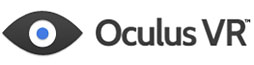 |
RDKを見てみよう〜その中身は?
前置きが少々長くなったが,ここからは4Gamer編集部が入手したRDKを見ていくことにしよう。
前述のとおり,RDKはあくまでも「開発者向けキット」である。そのため,中身の構成やHMD本体のデザインはもちろんのこと,液晶パネルの解像度といった根幹部分のスペックすら,最終的に市販されるであろう“製品版Rift”とは大きく異なっている可能性がある。そこを十分理解したうえで,以下のテキストを読み進めてもらえれば幸いだ。
というわけでRDKだが,下の写真に示すような樹脂製トランクに入っており,トランクを開けると,HMD本体やケーブルなどが,緩衝材となったスポンジの間にみっちりと詰め込まれているのが分かる。
 |
 |
| トランク。サイズは実測でざっと310(W)×160(D)×310(H)mmと,「小さいがけっこう厚い」感じになっている | |
 |
 |
| トランクを開けて,さらに内容物をすべて取り出したところ | |
トランクの内容物には1つ1つビニールが被されていた。それをすべて取り出したのが下の写真だ。詳細は後述するが,ケーブルや変換アダプターなどが充実している。
 |
ただ,実際に使うケーブルはこの一部だったりするので,まずは肝心のHMD本体からチェックしていくことにしたい。
Riftの本体となるHMDは,「Control Box」と呼ばれる小さな箱にケーブルごとつながっており,切り離しはできない。ケーブルの全長は実測約1.8mで,HMDを装着したまま立ち上がってうろうろしようとすると不自由に感じるが,机に座ってゲームをプレイする程度なら十分な長さだともいえる。
 |
 |
実際に着用したイメージが下の写真だが,正直,390gという数字ほどの重さは感じないので,バンドはうまく機能していると述べていいだろう。
 |
 |
 |
むしろ気になったのは,顔に当たる部分がどこにでもある感じのスポンジであること。長期間使っていくと,皮脂や汗の付着による衛生面や強度の劣化が少し心配だ。
顔と触れる部分について触れたので続けると,実際に覗き込むことになるところには,交換可能なレンズが設けられている。これについては後述したいが,このレンズを外すと,その奥に液晶パネルが用意されているのが分かる。
この液晶パネルは,Oculus VRによると,解像度1280×800ドットの7インチモデル。このスペックはASUSTeK Computer製Androidタブレット「Nexus 7」と同じなので,Nexus 7の液晶パネル部が“レンズの向こう側”に用意されているというイメージをすると,内部構造が分かりやすいかもしれない(※言うまでもないと思うが,本当にNexus 7が内蔵されているわけではない)。
 |
 |
液晶パネルのほかにも,HMD本体には,頭の動きを検出するための6軸加速度センサーと,頭の移動を検出できる地磁気センサーも内蔵されているという。つまり,頭の回転だけでなく,頭の移動(=身体の移動)も原理的には検出できるわけである。
HMD本体につながるControl Boxは,実測サイズが105(W)
 |
 |
 |
| 接続インタフェース。左からHDMI,Dual-Link DVI-I,USB Mini-B,ACアダプター用となっている |
 |
| 接続イメージ |
 |
| 付属のACアダプター。5V 1.5A仕様という標準的なものだった |
ちなみに,上でさまざまなケーブルが付属すると述べたが,RDKにはDVIケーブルが1本とHDMIケーブルが2本,さらにはHDMI−DVI-D変換アダプターが同梱されているので,ケーブルが足りないという事態にはまず陥らないと思われる。
接続インタフェースとしてはそのほか,ACアダプター用とUSB Mini-Bが用意されるが,USB Mini-BはPCへのセンサー出力用だ。当然のように,USB Mini-B−USB標準A変換ケーブルが付属している。
ちなみに,付属のマニュアルは実質3ページしかない簡素なもので,必要最小限のことしか書かれていなかった。PCに接続した後の使い方についてはOculus VRの開発者向けサイトを見るようにということなのだろう。
使用前の準備〜人によっては面倒かもしれない視度調節
PCとの接続は簡単だ。付属のDVIケーブルかHDMIケーブル,そしてUSBケーブルで,Control BoxとPCをつなぐだけである。
RiftはPCから解像度1280×800ドットのディスプレイとして普通に認識され,センサーも,HID準拠デバイス×1,USB×入力デバイス×1という,これまた一般的なデバイスとして認識される。いずれも特別なドライバは不要だ。
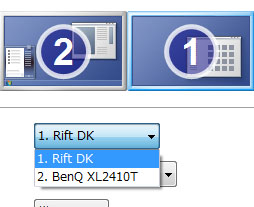 |
 |
PC側では,2基のグラフィックス出力を持ったグラフィックスカードを用意し,プライマリに液晶ディスプレイなどの一般的なディスプレイデバイス,セカンダリにRiftをつないでおくことを勧めたい。これはなぜかというと,RiftのHMDを覗き込んでWindowsの操作を行うのがほとんど不可能だからだ。
Riftの技術的な概要はGDC 2013のレポートに詳しいが,あらためて説明しておくと,HMDで仮想現実感を高めるには,視野いっぱいまで映像を広げて表示させるのが望ましい。そして,そのためには曲率の高いレンズが必要になるが,曲率の高いレンズだと,映像のレンズ歪曲収差が大きくなってしまう。
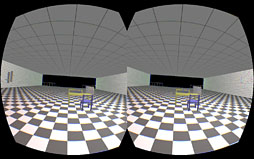 |
……というのは,理論上の話。現実はそううまくいかないようで,工作精度の問題か,歪みの抑え込みを完全に行えているわけではなかったりする。
 |
 |
もっともこちらは「人間の視界は,周辺部も見えているようでいて,実のところ,色や大まかな形状,物体の移動が分かる程度にしか判別できていない」という特性があるので,HMDの映像内で周辺がぼけていても,立体視映像を見ていくうえでの実用性に問題はない。ただ,平面のWindowsデスクトップだと,この問題が顕在化してしまう。
なので,Windowsデスクトップの場合,目の正面にあるウインドウやメニューは読めるのだが,そこから外れたところのウインドウやメニューはほとんど操作できないという事態に陥る。したがって,Riftとは別にもう1台,Windows操作用のディスプレイデバイスを接続しておいたほうがいいというわけだ。Windowsデスクトップの操作は普通のディスプレイでできるようにしておいたほうが圧倒的にラクである。
なお,ディスプレイデバイスとRiftを複製表示させたほうがいいのか,拡張表示させたほうがいいのかという点は,やや込み入った話になるので,後述することとしたい。
 |
標準的な視力の人や,コンタクトレンズを装着して矯正してある人なら,HMDをかぶるだけで,とくに問題なく見えるだろう。しかし,普段からメガネをしている人や,両目の視力が極端に異なる人は,対策が必要になる。
あらかじめ述べておくと,RiftのHMDは内部が大きめに作られているので,極端に大きなフレームのメガネでもない限り,装着したまま利用することは不可能ではない。
ただ,この「不可能ではない」というのがなかなかにクセモノで,まず,メガネをかける位置によってはHMD側のレンズとぶつかる可能性がある。また,そうでなくとも,メガネの焦点とHMD側レンズの焦点がずれると,映像がボケるるという難点もあるのだ。Riftの場合,頭を動かすのが前提となるので,内部でメガネはずれやすく,そうなると画像がボケボケになってしまう。
なので,基本的には裸眼かコンタクトレンズを装着した状態で覗き込むことになるわけだが,裸眼の場合には,視力に応じて,レンズユニットを交換するというカスタマイズを行うことになる。
標準で取り付けられているレンズは中サイズの弱近視用だが,RDKのトランクにはそのほかにも遠視用と近視用が用意されていた。このなかから,自分の視力に合いそうなものと交換して,試行錯誤することになるわけだ。
 付属のレンズユニット。左から遠視用,弱近視用,近視用で,いずれも2枚ずつ用意される |
 レンズの脱着は簡単。筒のところを捻って本体側のツメから取り外したり,ツメに差し込んだりするだけである |
また,レンズの交換後,さらに調整が必要な場合は,左右独立した視度調整ダイヤルを使って微調整できる。このダイヤルはコインを使って回すタイプで,動きはかなり硬い。一度調整し終えたら動かさないという前提で設計されている印象を受けた。
 |
 |
映像が見えづらい状態のままではゲームプレイに大きな支障が出るので,見えづらい場合は,ここで手間を惜しまずに調整したほうがよさそうだ。
サンプルアプリですら体験できる強烈なインパクト
やっと試すところまでやってきた。
すでに述べたとおり,RiftはRDKの頒布が始まって2か月も経っていない状況にある。なので,開発者以外の一般ユーザーができることというのは正直に述べて多くない。この点は押さえておいてほしい。
ともあれ,RDKを手に入れた人はまず,Oculus VRの開発者向けサイトでユーザー登録を行い,SDK(Software Development Kit,ソフトウェア開発キット)を手に入れることになるだろう。原稿執筆時点である5月17日時点で頒布されていた主な開発キットは次の3種類だ。
- Oculus SDK(Version 0.2.1):DirectXを利用したネイティブ開発用SDK
- Unity 4 Integration(Version 0.2.1):ゲームエンジン「Unity 4」の拡張パック
- Oculus - UDK(Version 0.1.5):ゲームエンジン「Unreal Engine 3」の拡張UDK
Unity 4は拡張パックによりRiftをサポートできることから,いまオンライン上で手に入るデモやサンプルの多くはUnity 4ベースのものが多い。また,Unreal Engine 3にもRift専用のUDK(Unreal Development Kit)が用意されており,Free-to-Playのオンライン専用ロボットアクション「HAWKEN」という実際の採用例もすでにある。
Oculus SDKは,UnityやUnreal Engineといった対応ゲームエンジンを用いずに,DirectXを用いたネイティブ開発を行うためのものだ。Oculus SDKにはサンプルプログラムが付属しているので,すぐにRiftの仮想現実世界を体験したいなら,Oculus SDKに付属するサンプルプログラムを実行してみるのが手っ取り早い。
 |
初めてRiftを使った人は,おそらくこのOculus
 |
 |
 |
実際に体験している様子を収めたムービーも示しておきたい。横には「体験者が見ている映像」をクローン表示させている。最後のほうで頭を動かしすぎてディスプレイにぶつかっているのはご愛敬だが,それだけ被験者はRiftへ表示される映像に没入しているともいえるだろう。
なお,上のムービーを見てもらえれば分かるが,Oculus
もっとも,もともとHMDとControl Box間のケーブル長は1.8m程度しかなく,プレイヤーが前後左右に動ける範囲は限られている。また,周囲が見えない状況で動くと危険ということもあるだろう。そういう理由で,前後左右の移動は無視されているのかもしれない。
また,これはGDC 2013のレポートでも指摘済みだが,解像感は低い。片目あたり640×800ドットと,まずまずの解像度を持つRiftではあるが,映像が視野めいっぱいまで引き伸ばされることもあり,最もはっきり見える中央部すらドットを確認できるレベルになる。もう少し解像度が高ければ,リアリティはもっと高まるだろう。
ちなみにムービーで登場しているのは4Gamer編集部の若手・Orecchiで,これからRiftのテストをすると言ったら「MMOですか?」と屈託のない笑顔を浮かべながら聞いてきたつわものだが,人生初のRiftを体験したら「すごいすごい」と繰り返していた。Riftに関する予備知識がまったくない人でも,体験しただけでその強烈なインパクトを理解できるというのは大きい。
では,ゲーム側の対応状況はどうなっているだろうか。
Team Fortress 2はRiftにほぼ完全対応
繰り返すが,RDKが配布され始めてからまだ2か月ほどしか経っていない。そのため,Rift対応を正式に謳うタイトルはまだ多くない。
ただ,コミュニティは活況で,ゲームデベロッパのなかにはRiftへの対応を進めていると公表しているところがけっこうある。とくに積極性を見せているのがValveで,同社は看板タイトルの1つである「Team Fortress 2」(以下,TF2)をいち早く対応させ,最近になって「『Half-Life 2』もネイティブ対応させた」と発表している。
どちらもゲームエンジンはValve製の「Source Engine 2」なので,ValveはSource Engine 2をOculus Riftに対応させたうえで,個別タイトルのチューニングを行い,対応を順次発表するという形をとっているようだ。
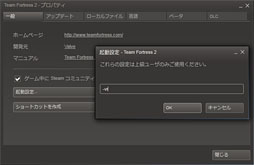 |
グラフィックスカードからディスプレイデバイスとRiftに映像を出力する場合,マルチディスプレイ設定は複製,拡張どちらでもOK。複製を選ぶと両方に同じ画面が表示され,拡張を選んだ場合は,自動でRiftだけにゲーム画面が表示されるようになった。
結論から先にいうと,TF2のRift対応はびっくりするほど完成度が高い。ゲーム画面に登場するオブジェクトやキャラクターの深度にも違和感はなかった。開発コンソールを開いて「vr_calibration」というコマンドを実行すれば深度調整は可能だが,ほとんどの人は特別な調整なしにプレイできるのではなかろうか。
しかもそのインパクトたるや。
Rift対応版TF2は頭の動きに画面を追従させられるので,移動しながら前後左右上下の全方向を見渡せる。2つに分かれた通路の片方に向かって一直線でダッシュしながら,もう片方の通路にちらっと目をやるとか,“2階”と“1階”にいる敵の両方を視界内に捉えながら片方にAIMするとかいったことが造作もなく行えるというのは,いままでのFPS体験にはなかったものだ。
下に示したムービーは,TF2をプレイすること自体が始めてというOrecchiにプレイさせているところだが,とくにこれといった説明を行っていないにもかかわらず,自分の意志で下を覗き込んだり,左右を見渡したりしている点に注目してほしい。
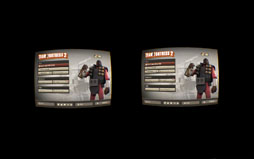 |
| HMDに映し出されるTF2のメニュー画面。解像度の制約から,一部の文字は潰れて読みにくいが,読めないほどではない |
 |
| F2のトレーニングモードで撮影したスクリーンショット |
また,マウスと頭の動きの関係を把握するのが難しい。Rift対応版TF2でも,AIMにマウスを使うというのは何ら変わらないので,頭を横に向けて敵を確認してからマウスとキーボードで敵の方向へ移動を開始したりすると,頭が横を向いたままになってしまって,なんともおかしな具合になってしまうことがある。実際,上で示したムービーでも終盤でそうなってしまっているのが見て取れる。
さらに,頭を動かしてもマウスを振っても映像は動くので,両者の兼ね合いで3D酔いする可能性が高くなるという問題もある。頭と連動する映像はリアルだが,マウスやキーボードを使って動かす映像は乗り物に乗っている感覚に近いわけで,両者がごちゃごちゃになると脳が混乱して酔いやすくなるようだ。
ちなみに,とくに酔いやすいのは上下の動きで,マウスを振って行う上下の動きと,頭の動きとの間に違いが生じると,“グッ”とくる。ただ,TF2では3D酔い対策として多少のカスタマイズが加えられていることも確認できた。具体的には,マウスを使って上下に動かせる範囲が,一般的なディスプレイデバイスにゲーム画面を表示させたときよりも抑えられていたのだ。
たとえば,プレイ動画でも確認できるが,プレイヤーの眼下に見える敵は,一般的なディスプレイデバイスに表示させているときはマウスの移動だけで視界に入れられるのだが,Riftでの表示時だとマウス操作だけでは視界に入らず,頭を下方向へ動かす必要があった。Valveはとくに説明していないものの,これが,マウスによる上下範囲が大きすぎると酔いやすいということへの配慮ではいかと思われる。
いずれにしても,頭の動きを最小限に留めようにするのがコツになる。それさえ心がけておけば,頭の向きと進行方向がどんどんずれていったり,3D酔いしたりする問題が生じにくくなった。
 |
 |
 |
TF2以外のゲームはまだまだこれから
Valve以外の対応状況もまとめておこう。TF2と同様にネイティブ対応を謳っている代表的なタイトルとして前出のHAWKENが挙げられる。TF2と異なり,HAWKENはRiftの接続が検出されると対応映像を出力するため,オプションなどの設定も不要だ。
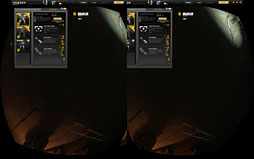 |
ただ,そういう出力仕様にもかかわらず,Riftに表示されるゲームのメニューは“はるか上空”に表示され,頭を動かしてもメニューは追従してくれないため,メニュー操作が行えない。先に述べたとおり,視野の中央部分以外はフォーカスが甘いので,何が書いてあるのかすら把握できなかった。
現在,DirectX APIを横取りしてOculus Riftにゲームを対応させるサードパーティ製のドライバも開発が進んでおり,「Vireio」や「VorpX」といったドライバの存在が確認できた。これらのうち,普通に入手できるのはVireioのみのようだ。
Vireioは,入手できるアーカイブに同梱のアプリケーション「Perception」を起動させることで,DirectX APIを横取りし,Rift向けのに立体視映像を出力させるドライバだが,残念なのは,現状でヘッドトラッキングに対応していないこと。なので「映像が出るだけ」だ。
しかも,その映像も立体視になっていないタイトルがまだ多い。たとえば対応タイトルとされる「The Elder Scrolls V: Skyrim」(以下,Skyrim)は,正常な立体視になっておらず,プレイできる状態にはなっていなかった。
Vireioのような手法なら,Riftに対応しないタイトルでも遊べるという利点があるが,今のところ完成度はまだまだという印象が否めない。これからに期待といったところか。
なお,上記以外にも,Riftでプレイできる,または体験できるゲームやデモが「RiftEnabled」というサイトにまとめられているので,興味がある人は参照してほしい。
まずは対応タイトルの拡充に期待
たいていの“新機軸デバイス”というのものが最初に突き当たる壁は,対応タイトルの数だ。対応タイトルの数が片手で足りるほどの状況で正式発売の日を迎え,そのまま沈んでいったデバイスというのはいくつも思い当たる。
 |
とくに日本では,据え置き型ゲーム機でRiftがサポートされれば一気に認知度が高まりそうだ。Rift自体は「ディスプレイ+HIDデバイス」というシンプルな機器なので,PlayStation 3やXbox 360でも対応することは不可能ではない。さらにいえば,PlayStationシリーズを手がけるソニー・コンピュータエンタテインメントは,東京ゲームショウ2012で,「PROTOTYPE-SR」という仮想現実のデモを行っていたりもしたので(関連記事),Riftに刺激を受けた別のメーカーが……などということにもつい期待してしまう。
いずれにせよ,いまの調子で進めば,Riftネイティブタイトルが次々と登場することにも十分期待できる。開発コミュニティは間違いなく盛り上がっているので,ゲーマーとしても今後の動きを注視していきたいところだ。
Oculus VRの開発者向けページ(英語)
- 関連タイトル:
 Rift
Rift
- この記事のURL: